Cum să configurați Google Family Bell pe Android
Ce să știi
- Accesați Google Family Bell spunând „Bună Google, deschide Asistentul.” Apoi atingeți pictograma inbox > pictograma dvs. de utilizator > Clopot de familie.
- Pentru a crea un nou sonerie, atingeți Adăugați un clopoțel, introduceți un nume pentru sonerie, setați o oră și zile pentru sonerie și atingeți Creați un clopoțel nou.
- Pentru a șterge un sonerie, găsiți cardul pentru acel sonerie, atingeți v simbolul de pe card, urmat de cos de gunoi.
Acest articol explică cum să configurați Google Family Bell pe dispozitivul dvs. Android.
Cum accesez Google Family Bell?
Google Family Bell este accesat prin intermediul Asistent Google meniul de setări de pe dvs Android dispozitiv.
-
Deschideți Asistentul Google și atingeți pictograma de utilizator.
De asemenea, puteți spune „Hei Google, deschideți setările Asistentului”.
Deruleaza in jos.
-
Atingeți Clopot de familie.
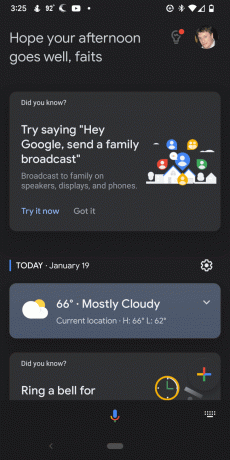
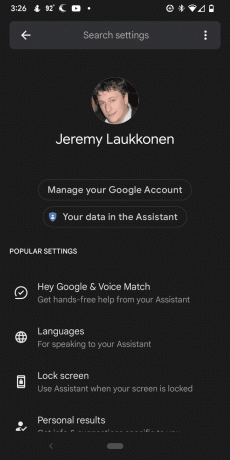
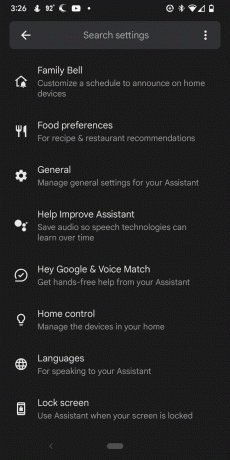
Setările Family Bell se vor deschide pe telefonul dvs.
-
Pentru a crea un nou sonerie, atingeți Adăugați un clopoțel.
Dacă derulați în jos, puteți, de asemenea, să atingeți o serie de clopote prefabricate pentru evenimente precum ora de culcare, seara de film și treburi precum curățarea pe care le puteți găsi utile.
Atingeți Anunț cu clopoțelși introduceți un nume pentru soneria dvs.
Atingeți Timp, selectați o oră pentru sonerie și atingeți A stabilit.
Selectați fiecare zi în care doriți să se repete soneria.
-
Atingeți Se joacă mai departe.
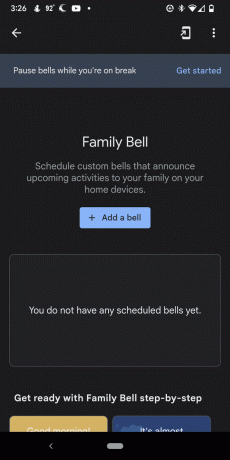
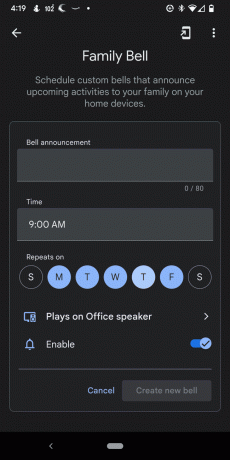
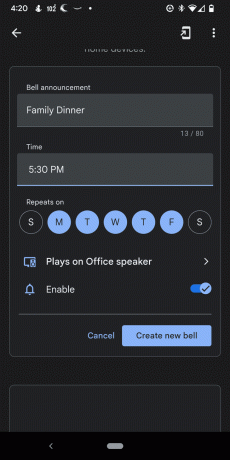
Atingeți fiecare dispozitiv pentru care doriți să primiți o alertă pentru acest clopoțel.
Atingeți A confirma.
-
Atingeți Creați un clopoțel nou.
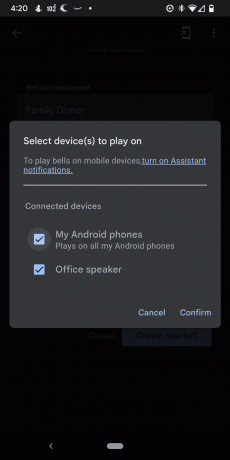
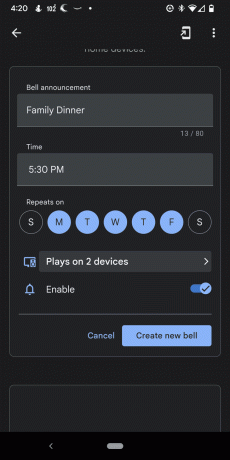
Ce poți face cu un clopoțel de familie?
Family Bell vă permite să creați alerte repetate pentru a vă ajuta pe dumneavoastră și pe membrii familiei dumneavoastră să vă amintiți diferite sarcini și evenimente. Puteți să creați un Family Bell pentru orice eveniment doriți, să setați oricând anunțul și să îl repetați în anumite zile ale săptămânii dorite. De asemenea, puteți seta un clopoțel de familie pentru a difuza la un anume Dispozitiv Google Home, mai multe dispozitive, telefoanele dvs. Android sau orice combinație de care aveți nevoie.
Odată ce ați creat un Family Bell, îl puteți șterge sau modifica oricând doriți. Clopotele pot fi eliminate cu totul, ora poate fi schimbată, zilele pot fi schimbate și puteți chiar să schimbați ce dispozitive primesc o alertă. Clopotele pot fi, de asemenea, întrerupte pe rând sau toate deodată. De exemplu, dacă plecați în vacanță și nu veți avea nevoie de clopotele timp de o săptămână, le puteți dezactiva temporar și le puteți reporni automat când ajungeți acasă.
Cum șterg un clopoțel de familie?
Puteți edita sau șterge oricând un clopoțel, revenind la același meniu care este folosit pentru a crea clopoței noi. Clopotele dvs. actuale sunt toate enumerate sub butonul adăugați un sonerie, care oferă acces ușor pentru a le modifica sau elimina.
Iată cum să ștergeți un sonerie de familie:
Navigheaza catre Asistent > Setări asistent > Clopot de familie.
Găsiți cardul care corespunde clopoțelului pe care doriți să îl ștergeți și atingeți v simbol.
-
Apasă pe cos de gunoi.
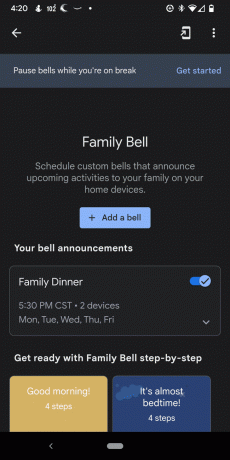
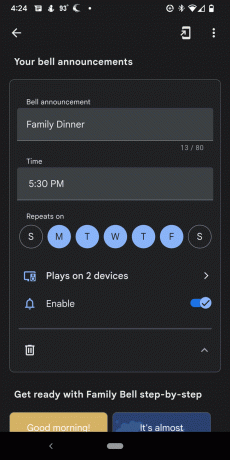
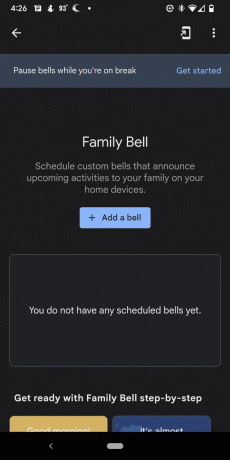
De asemenea, puteți atinge joacă mai departe dispozitive pentru a schimba dispozitivele care primesc alerta de sonerie asociată sau comutatorul Activare dacă doriți doar să dezactivați soneria pentru o perioadă fără a-l șterge.
Cum transmit către un anumit Google Home?
Puteți seta un sonerie pentru a difuza către un anumit difuzor Google Home, telefoanele dvs. Android, toate dispozitivele conectate sau orice combinație specifică doriți. De exemplu, dacă aveți un sonerie pentru a reaminti unui copil că este timpul să învețe sau să facă treburi, puteți seta acel clopoțel să transmită doar către copilul respectiv. Home Mini. Sau, dacă aveți un sonerie pentru a reaminti întregii familii să se adune la cină, îl puteți transmite pe toate dispozitivele dvs. Google Home și telefoanele Android.
Puteți transmite doar către dispozitivele care sunt conectate la contul dvs. Google Home.
Iată cum să difuzați un sonerie de familie către un anumit dispozitiv Google Home:
Navigheaza catre Asistent > Setări asistent > Clopot de familie.
Găsiți cardul care corespunde clopoțelului pe care doriți să îl modificați și atingeți v simbol.
-
Atingeți Se joacă mai departe.
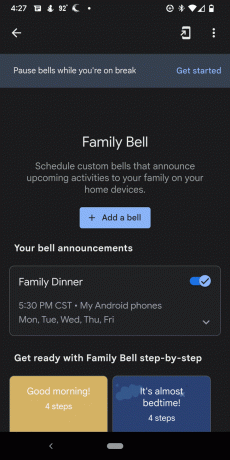
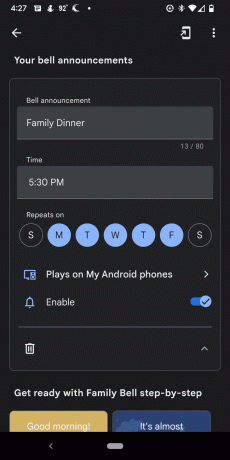
Atingeți dispozitivul sau dispozitivele către care doriți să transmiteți.
-
Atingeți salva.
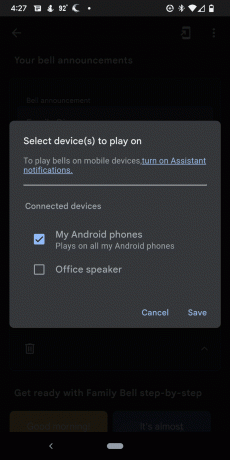
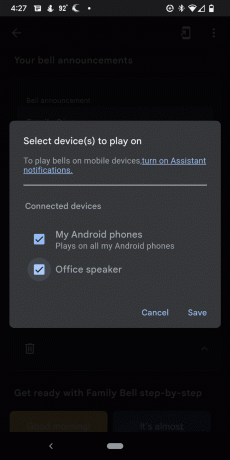
Cum șterg un cont Family Bell?
Nu trebuie să creați un cont de niciun fel pentru a utiliza Family Bell, așa că nu există niciun cont de șters. Family Bell folosește același lucru cont Google pe care le-ați folosit pentru a vă configura telefonul, pentru e-mail, YouTube și alte servicii Google.
Dacă decideți că nu mai doriți să utilizați Family Bell, puteți șterge sau dezactiva fiecare dintre clopotele dvs. folosind metoda descrisă mai sus. De asemenea, puteți întrerupe toate clopotele simultan, ceea ce este util dacă nu veți avea nevoie de ele pentru o perioadă.
Dacă nu mai doriți să utilizați Family Bell, luați în considerare ștergerea fiecărui clopoțel individual. Următoarea procedură vă va dezactiva clopotele doar temporar, astfel încât acestea se vor reporni în cele din urmă.
Iată cum să dezactivați sonerii de familie:
Navigheaza catre Asistent > Setări asistent > Clopot de familie.
Găsiți panglica pe care scrie Opriți clopotele în timp ce sunteți în pauză.
Atingeți Incepe.
Apasă pe data de început camp.
-
Selectați o dată și atingeți A STABILIT.
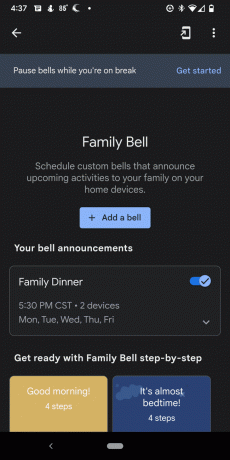
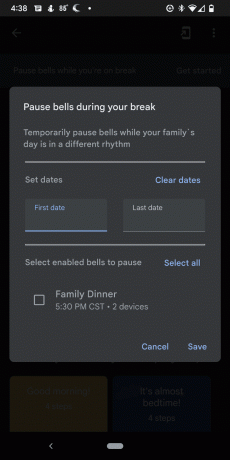
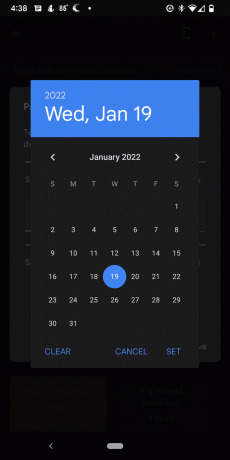
Apasă pe Data de încheiere camp.
Selectați o dată și atingeți A STABILIT.
Atingeți Selectează tot pentru a întrerupe toate clopotele sau atingeți fiecare sonerie pe care doriți să-l dezactivați.
-
Atingeți salva.
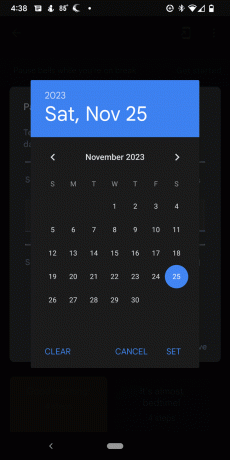
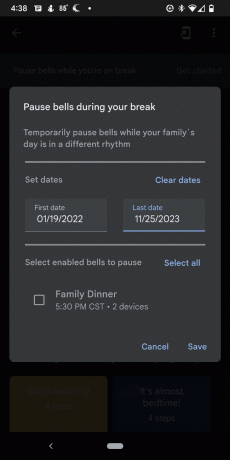
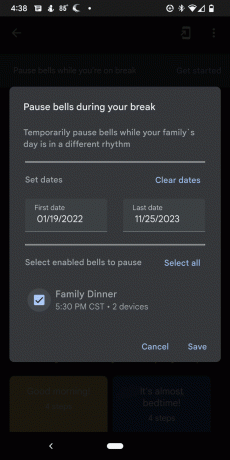
Cum ajung la Setările Asistentului meu?
Setările Asistentului Google sunt accesate prin aplicația Asistent, pe care o puteți deschide cu o comandă vocală sau apăsând butonul de pornire de pe telefon.
Iată cum să ajungeți la setările Asistentului Google:
Atingeți lung butonul de pornire pe telefon sau spuneți „Bună Google, deschide Asistentul.”
Apasă pe Inbox pictograma.
-
Atingeți-vă utilizator pictograma.

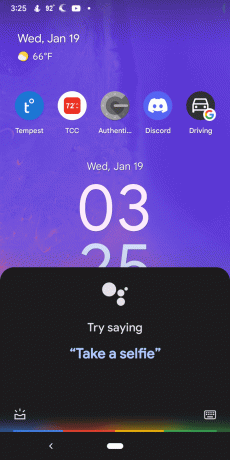
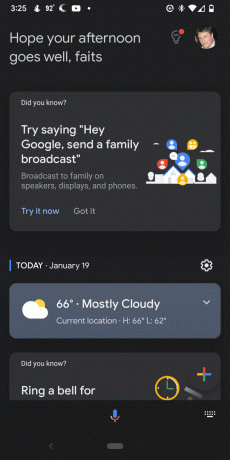
-
Derulați în jos pentru a vedea setările Asistentului.
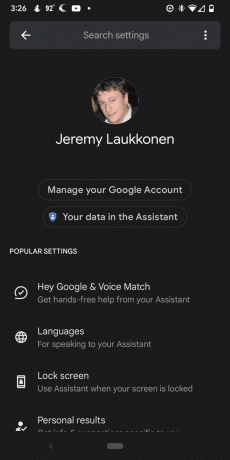
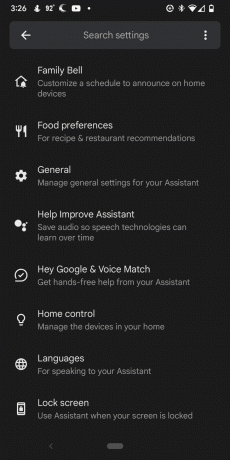
Setările comune sunt enumerate mai întâi, dar puteți vizualiza toate setările dacă continuați să derulați.
